电脑版百度网盘新建群聊的方法
时间:2023-10-24 11:58:34作者:极光下载站人气:101
百度网盘是我们平时非常重要的一个网盘工具,大家可以通过这样的工具进行备份文件,并且还可以在文档中进行创建群组和添加好友等,大家在使用这款软件的过程中,可能会对一些文件进行编辑和传输的情况,然后可以通过创建群聊进行文件的传输,这样可以让大家可以进行互动和交流,以及可以进行讨论操作,而创建群组只需要在消息页面中进行操作即可,操作方法十分的简单,下方是关于如何使用电脑版百度网盘创建群组的具体操作方法,如果你需要的情况下可以看看方法教程,希望对大家有所帮助。
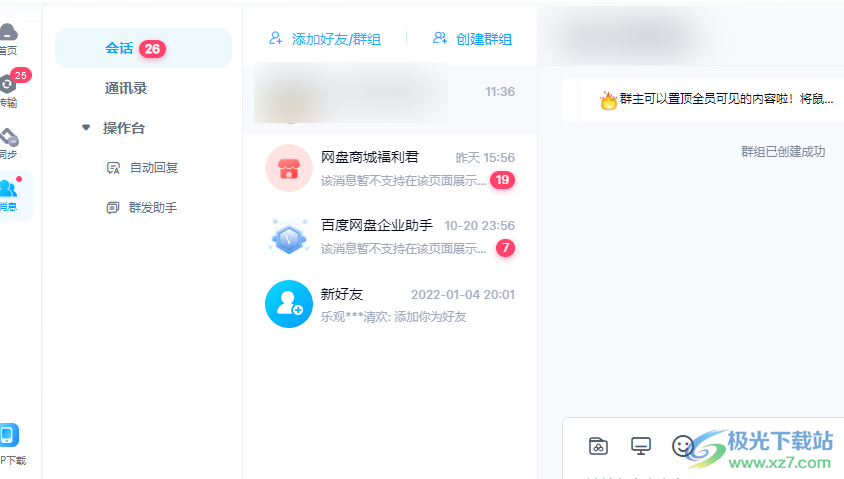
方法步骤
1.首先,我们需要将百度网盘左侧的【消息】点击打开。
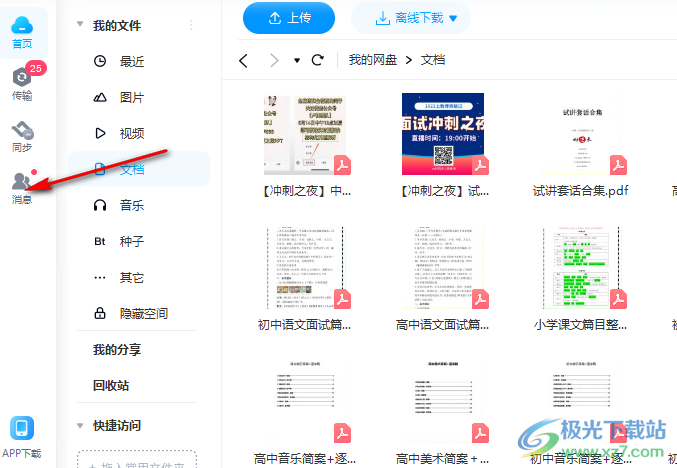
2.这时,我们需要在页面上点击【创建群组】选线按钮,如图所示。
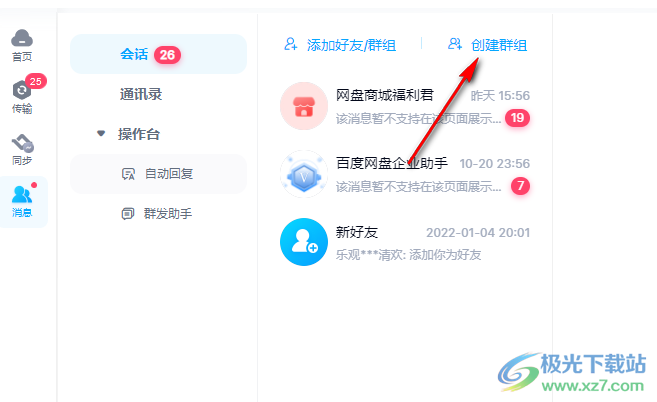
3.这时在创建群组的子选项中有两个选项,你可以选择立即创建或者是选择好友建群。
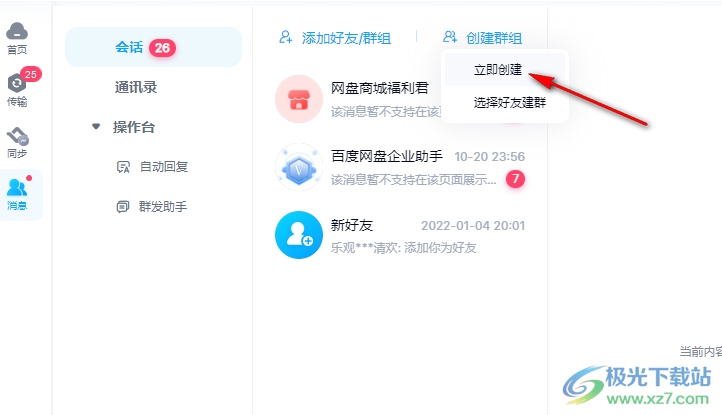
4.如果你直接选择【立即创建】,那么你就会立即创建好属于自己的一个群聊,如图所示。
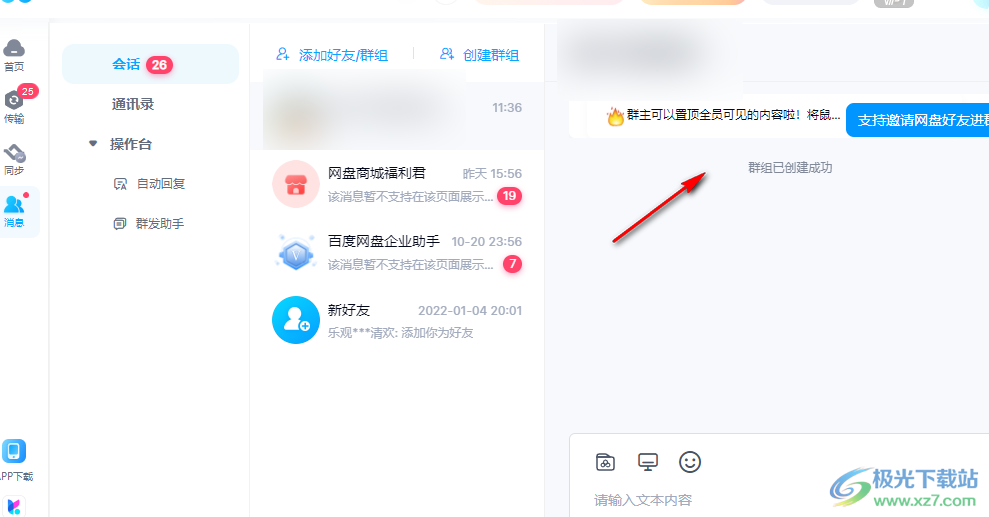
5.之后,你可以将右侧的群管理图标点击打开,你可以进行设置群备注以及保存到通讯录或者是设置全员禁言等,如图所示。
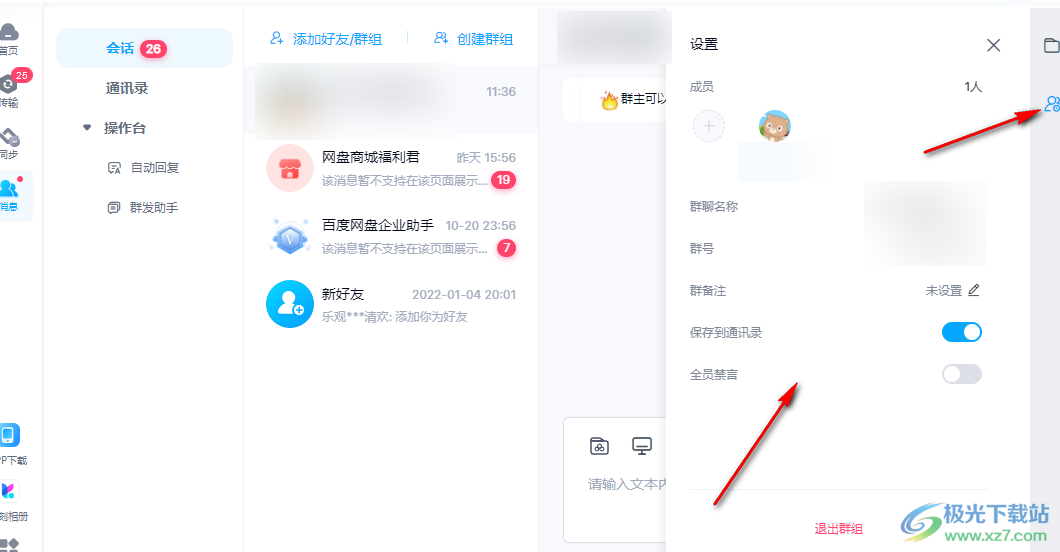
以上就是关于如何使用电脑版百度网盘创建群组的具体操作方法,如果你在使用这款软件进行好友交流,那么就可以添加好友或者是创建群组进行互动和讨论,创建群组的方法教程是非常简单的,感兴趣的话可以操作试试。
标签百度网盘新建群聊,百度网盘
相关推荐
相关下载
热门阅览
- 1百度网盘分享密码暴力破解方法,怎么破解百度网盘加密链接
- 2keyshot6破解安装步骤-keyshot6破解安装教程
- 3apktool手机版使用教程-apktool使用方法
- 4mac版steam怎么设置中文 steam mac版设置中文教程
- 5抖音推荐怎么设置页面?抖音推荐界面重新设置教程
- 6电脑怎么开启VT 如何开启VT的详细教程!
- 7掌上英雄联盟怎么注销账号?掌上英雄联盟怎么退出登录
- 8rar文件怎么打开?如何打开rar格式文件
- 9掌上wegame怎么查别人战绩?掌上wegame怎么看别人英雄联盟战绩
- 10qq邮箱格式怎么写?qq邮箱格式是什么样的以及注册英文邮箱的方法
- 11怎么安装会声会影x7?会声会影x7安装教程
- 12Word文档中轻松实现两行对齐?word文档两行文字怎么对齐?

网友评论